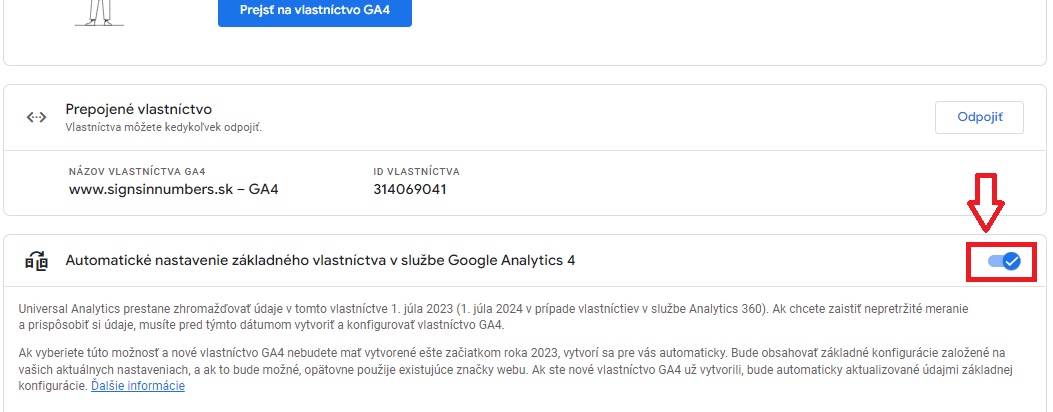- Úvod >
- Rady a podpora >
- Google Analytics >
- Základné nastavenie štatistík GA4
Základné nastavenie GA4
Podľa oznámenia Google Universal Analytics (UA) budú funkčné len do 30.6. 2023.
Potom ich plne ich nahradia štatistky G4, ktoré si už dnes viete nastaviť. Do júna 2023 môžete sledovať návštevnosť v pôvodnom systéme Universal Analytics a po nastavení aj v G4 štatistikách (dual tracking). Systémy sa navzájom neovplyvňujú.
Ak manuálne nezrealizujete prechod na GA4 - Google ich automaticky nakonfiguruje podľa nastavení existujúcich štatistík Universal Analytics. Podrobné info
Nastavenie GA4 sa robí v 2 krokoch:
- Získanie novej značky GA4 (identifikátora) v rozhraní Google Analytics
- Vloženie novej značky GA4 na web alebo eshop - návod pre UNIobchod a UNIsite
1. Získanie novej značky GA4 (identifikátora) v rozhraní Google Analytics::
A) Prihlásenie do účtu Google Analytics
B) Asistent nastavenia GA4
C) Vytvorenie streamu
D) Získanie novej značky GA4 - identifikátora merania
E) Nastavenie meny
F) Nastavenie dĺžky uchovávania údajov
G) Nastavenie Signálov Google
H) Vypnutie automatického nastavenia GA4 (platí do 30.6 2023)
UPOZORNENIE:
Uvedený návod na nastavenie GA4 je všeobecný - aktualizovaný k 6.4 2023. Google priebežne robí zmeny v nastaveniach a je možné, že sa návod bude líšiť od reality. Návod neobsahuje nastavenie konkrétnych cieľov / konverzií v štatistikách cez udalosti, Môžete si pozrieť aj originál návod od Google Návod od Google na prechod na GA4
2. Vloženie novej značky na web alebo eshop v systéme uNIobchod a UNIsite
Obrázkový návod pre vloženie novej značky GA4 na web / eshop
Ak máte nastavenie štatistík cez Google Tag Manager (GTM) - je potrebné vložiť si značku webu (identifikátor) GA4 priamo do rozhrania GTM.
Ako získať novú značku GA4 z rozhrania Goole Analytics
A) Prihláste sa do Google účtu kde máte nastavené štatistiky Google Analytics.
Kliknite na Nastavenie - ozubené koliesko vľavo dole
Vyberte stredný stlpec Vlastníctvo – v rozbaľovátku nastavte konkrétny účet UA, kde máte štatistiky
Kliknite na Asistent nastavenia vlastníctva G4
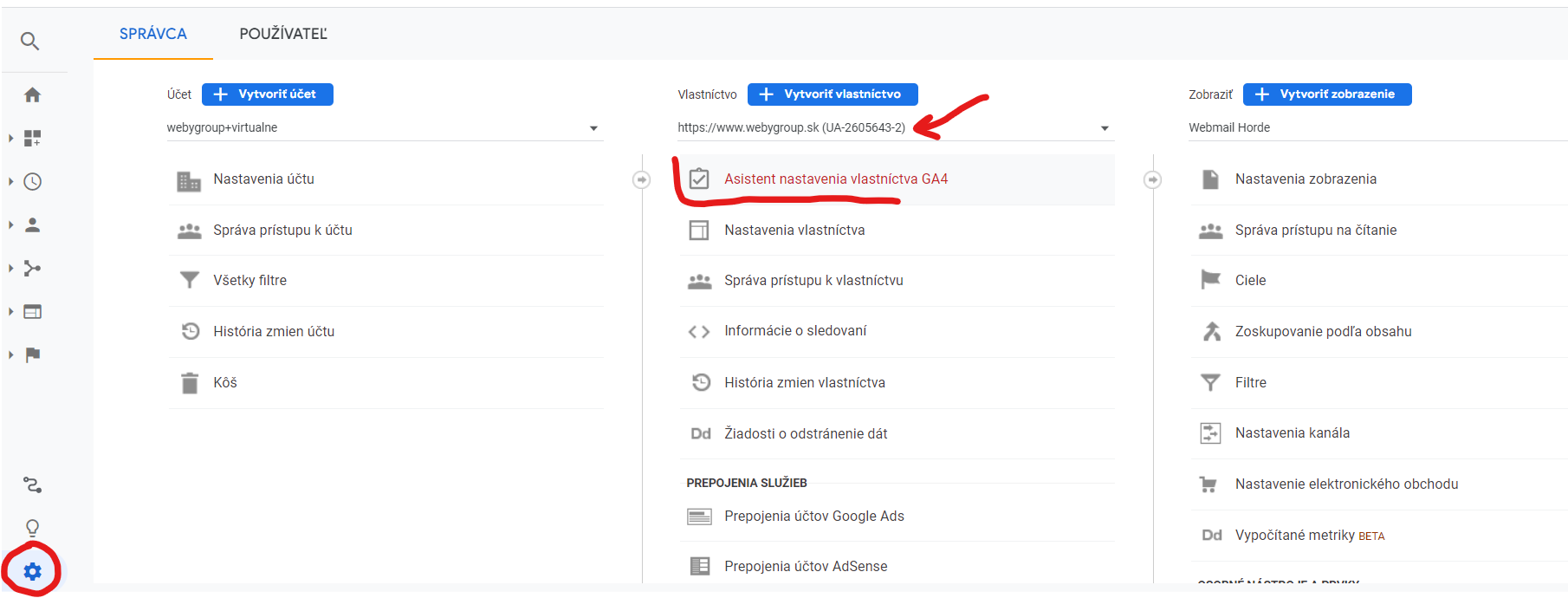
B) Kliknite na Asistent nastavenia vlastníctva GA4 - Začíname - Vytvoriť vlastníctvo
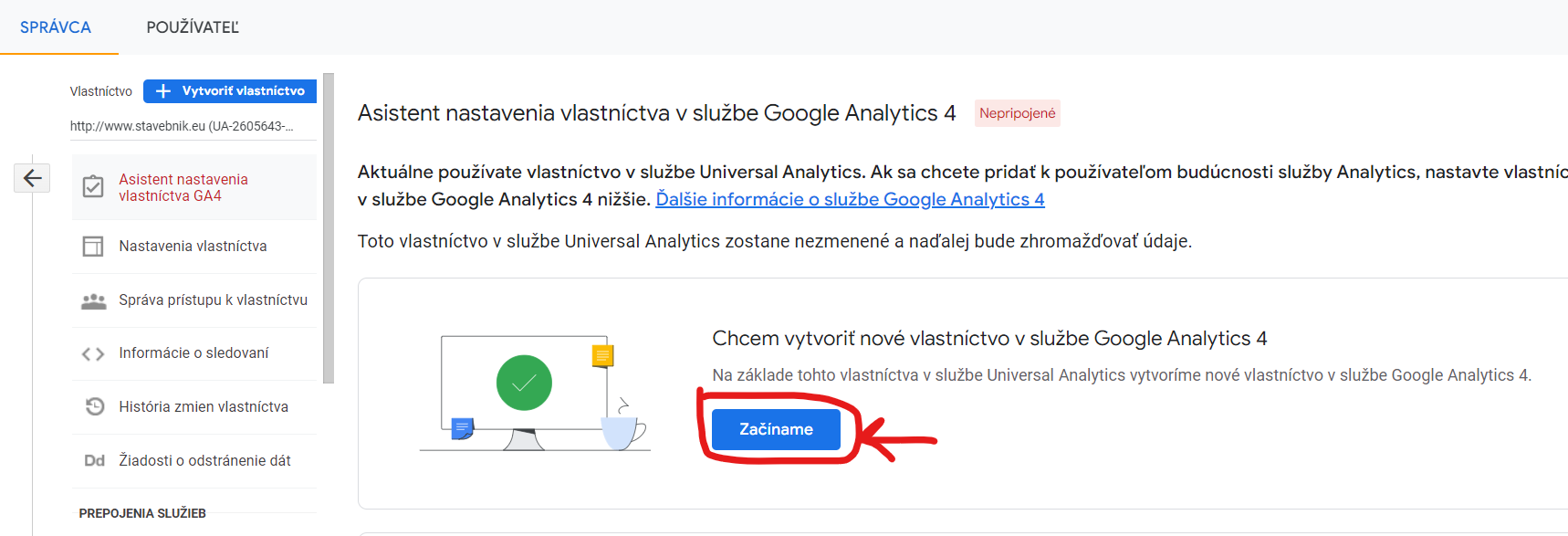
C) Vytvorenie streamu
Kliknite na Zobraziť vlastníctvo GA4,
Kliknite na šípku v riadku Zhromažďovanie údajov - vyberte Spravovať Streamy údajov
Kliknite na názov streamu - t.j na názov vášho webu
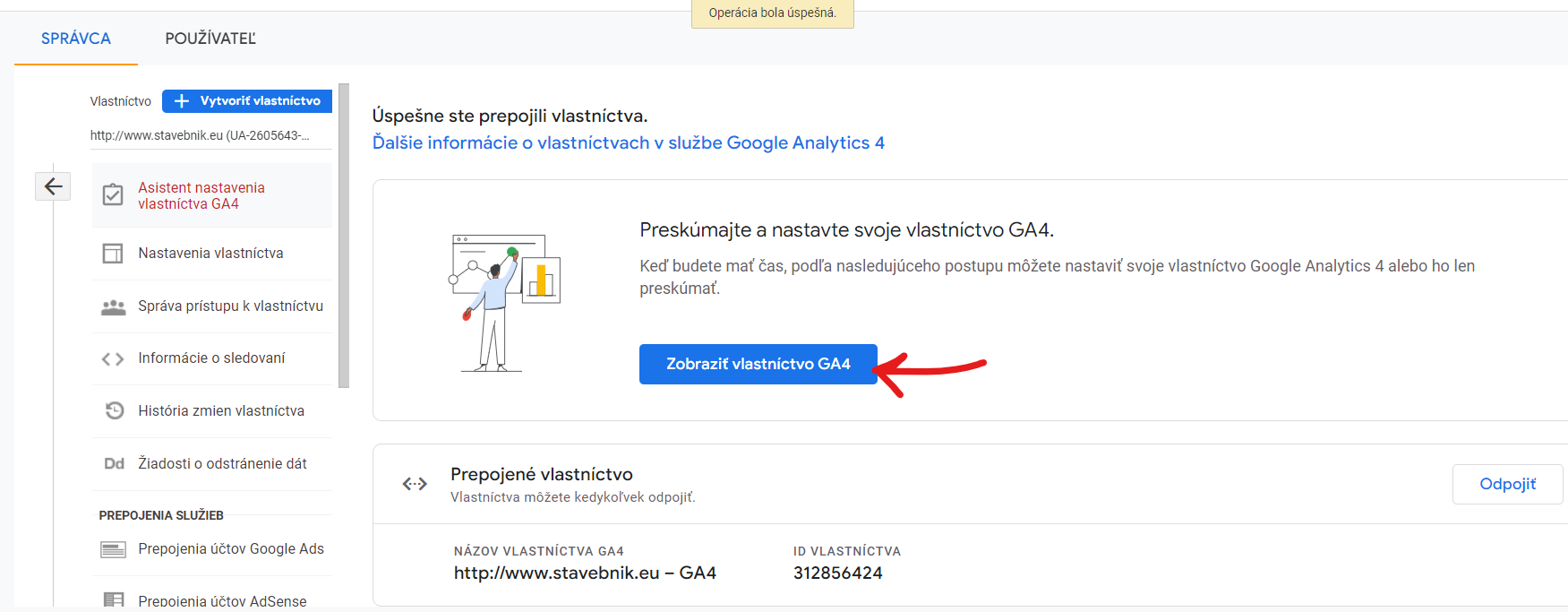
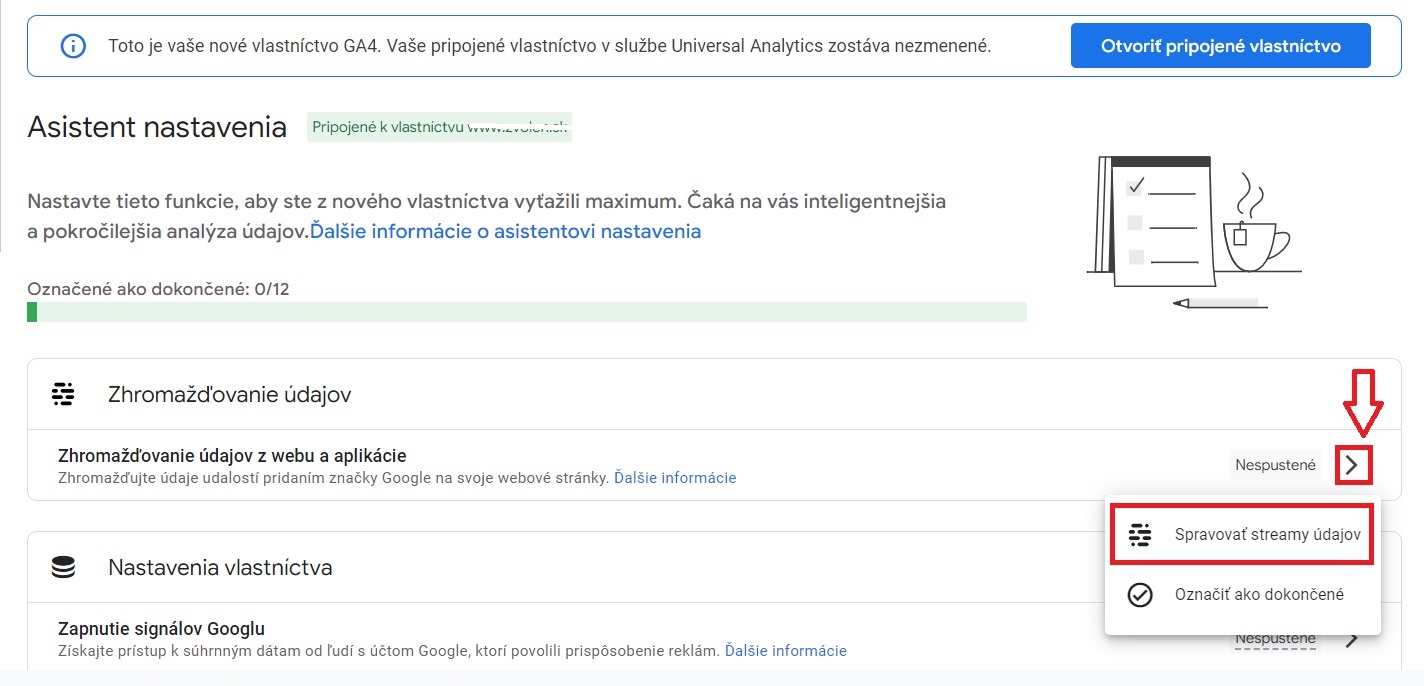
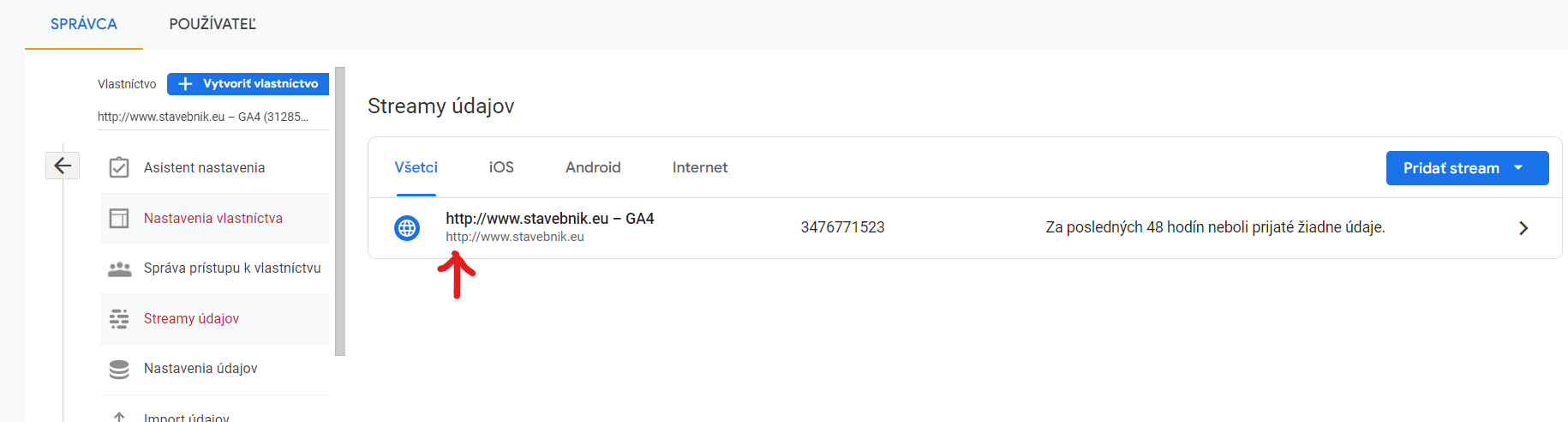
D) Získanie značky G4 pre web
Klikom na názov streamu sa dostanete na Podrobnosti webového streamu - odkliknte Zobrazenie pokynov pre značku
Okopírujte si značku a vložte ju do systému UNIsite, alebo UNIobchod - obrázkový návod
Ak používate Google Tag Manager (GTM) vložte identifikátpr G- ..... priamo do Tag managera.
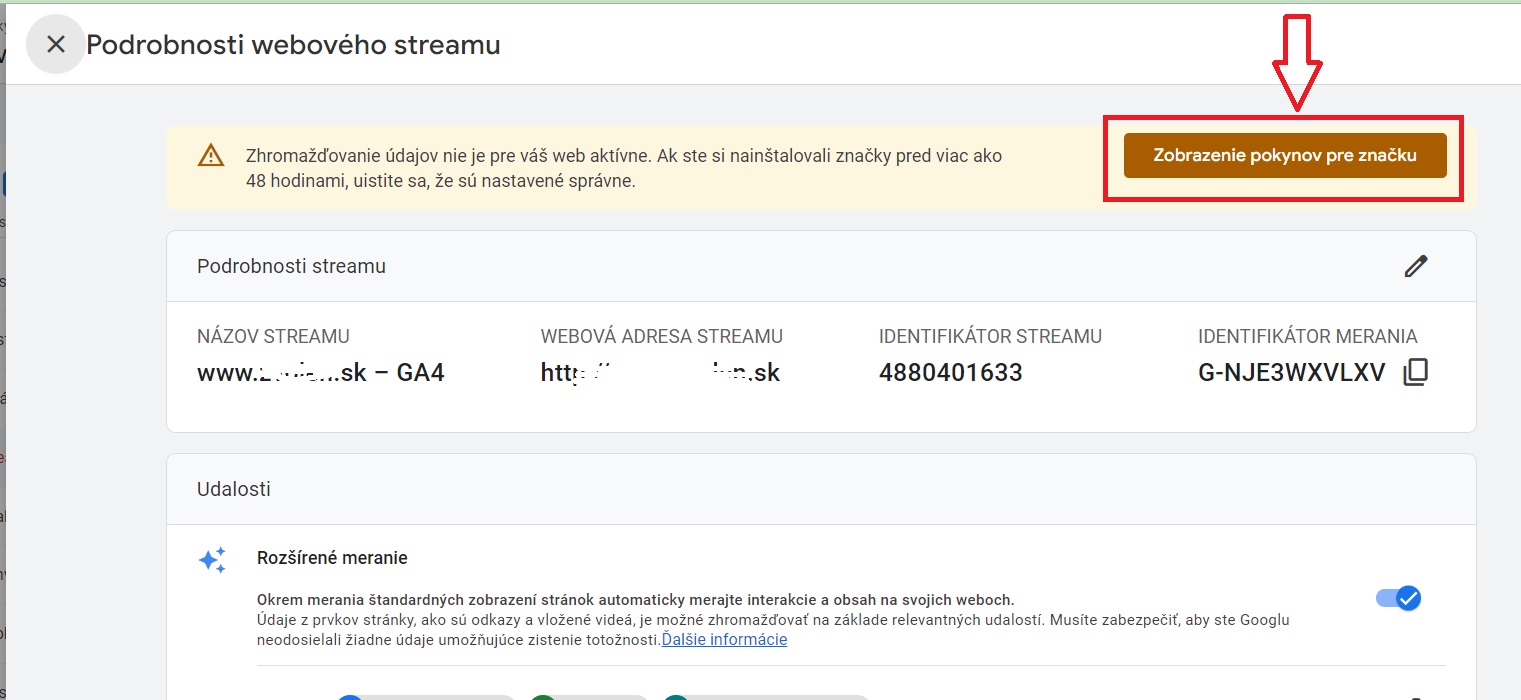
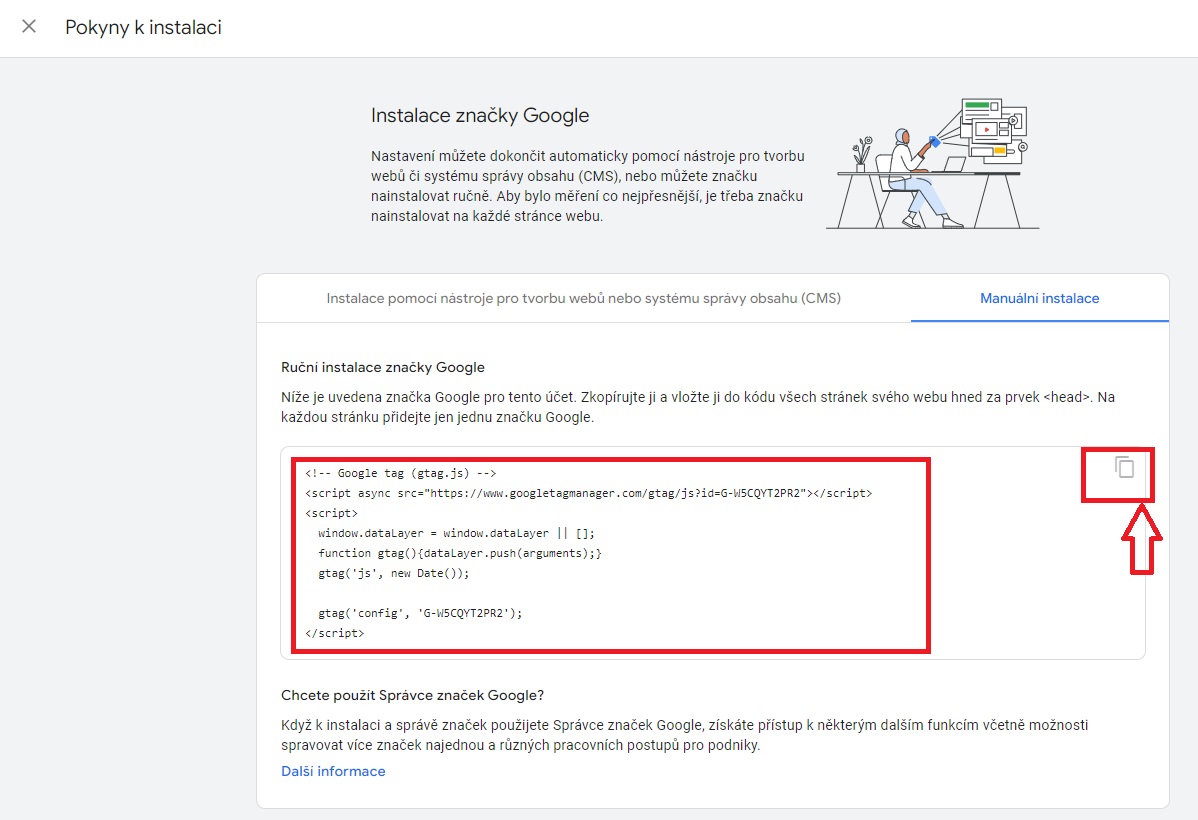
E. Správne nastavenie meny
Vľavo kliknúť Nastavenie vlastníctva - Vybrať hodnotu + vybrať typ meny Euro - Uložiť
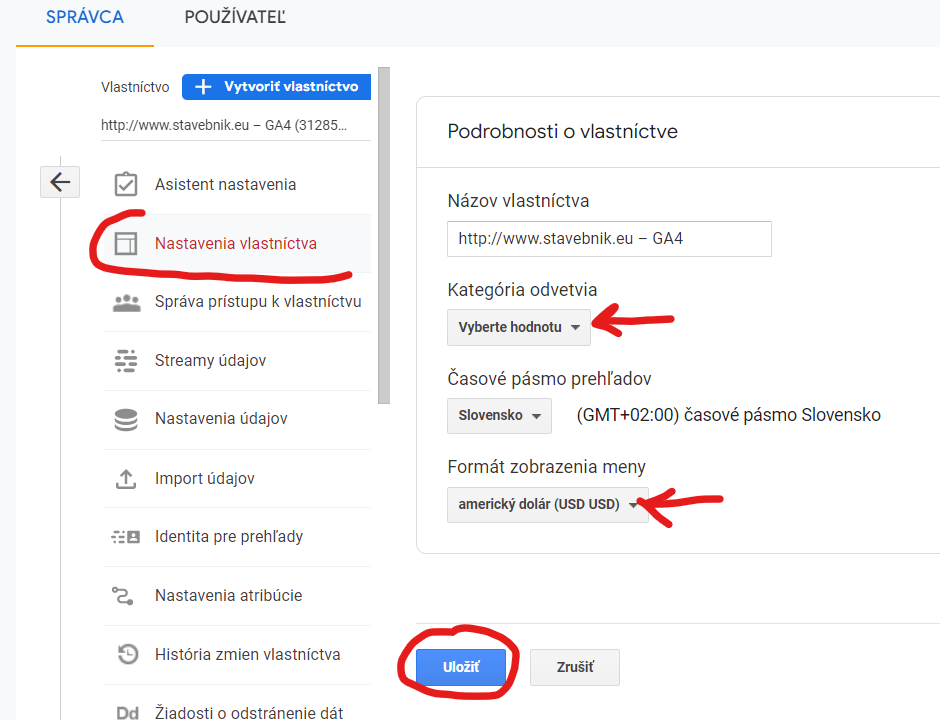
F. Nastavenie dĺžky uchovávania údajov - max. 14 mes.
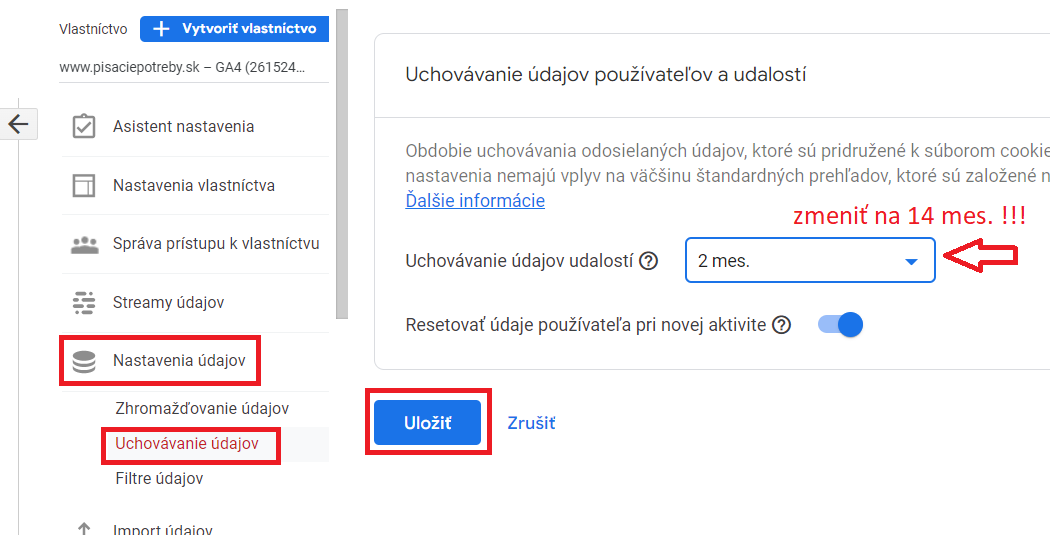
G. Nastavenie Signály Google
Aby štatistiky vedeli lepšie identifikovať užívateľov naprieč zariadeniami - aktivujte Signály Google
v časti Nastavenie dát - Zhromažďovanie dát - kliknite na Začať - Google Vás prevedie aktiváciou
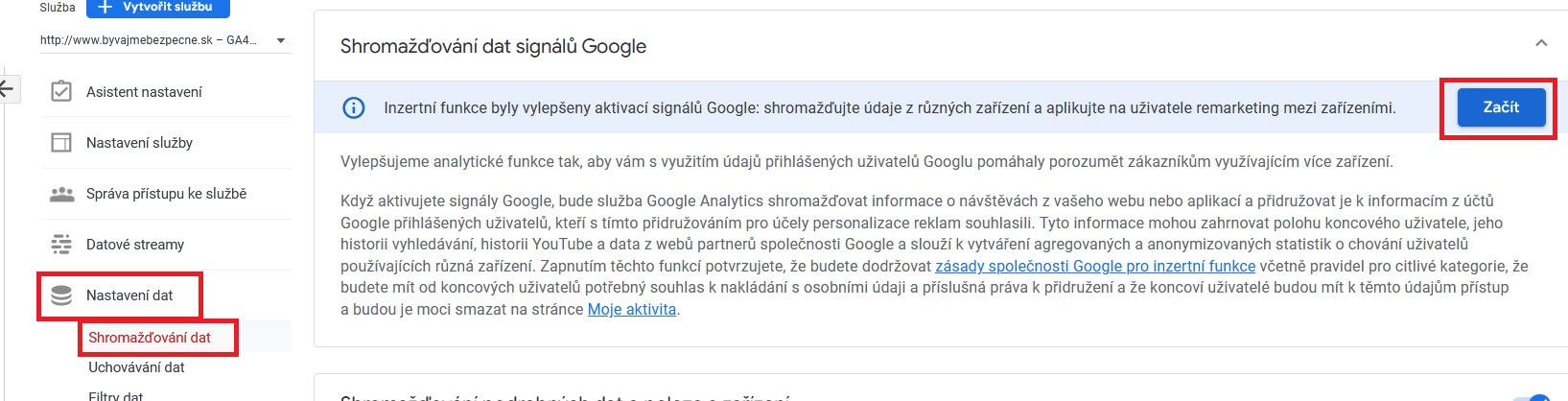
G. Vypnutie automatického nastavenia GA4 (platí do 30.6 2023)
V pôvodnom rozhraní pre staré štatistiky Universal Analytics je odpočítavanie, dokedy sú funkčné.
Kliknite na Prejsť do Asistenta nastavení
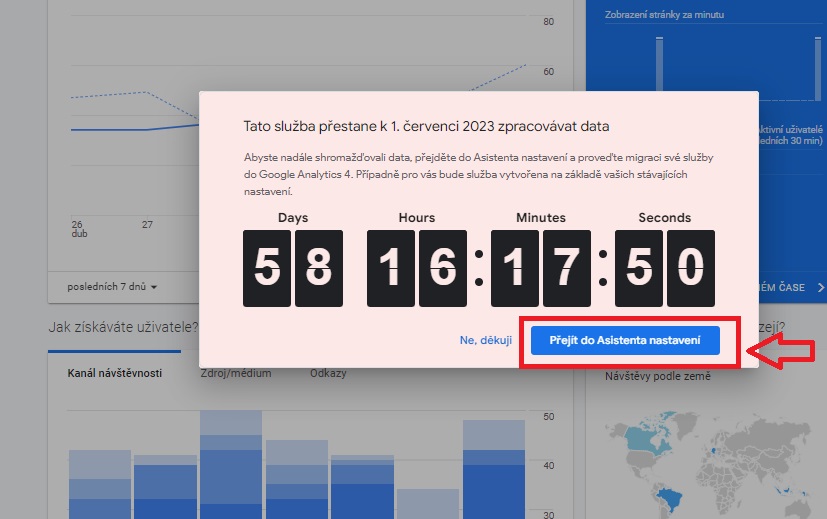
V zobrazenom okne - v časti Asistent nastavenia vypnite klikom na ikonu Automatické nastavenie základného vlastníctva v službe Google Analytics 4.
Tým zabezpečíte, že Google automaticky nezmení Vaše nastavenia urobené v GA4